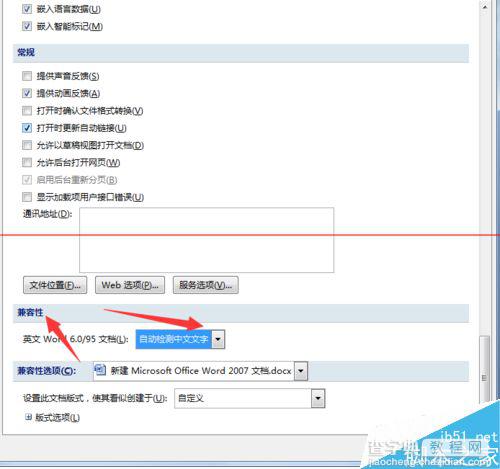Word无法执行语言识别怎么办?
发布时间:2016-12-23 来源:查字典编辑
摘要:下午使用Word写东西的时候,刚打开word就提示,MicrosoftOfficeWord无法执行语言识别,命令打开时无法执行,的对话框,小...
下午使用Word写东西的时候,刚打开word就提示,Microsoft Office Word无法执行语言识别, 命令打开时无法执行,的对话框,小编几经操作才找到解决办法,今天分享给大家希望对大家有所帮助。
1、首先我们新建一个word,或者打开一个已经存在的word文档,打开之后进入word主界面。
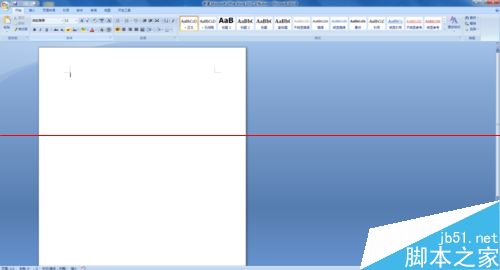
2、打开word之后,在上方的菜单栏中,找到“审阅”栏目,鼠标点击审阅进入详细界面。

3、进入审阅栏目后,我们可以看到左边下方有一个设置语言选项,我们点击设置语言进入设置选项。

4、进入语言设置界面,我们可以看到下方的检测语言选项,我们把自动检测语言前面的勾去掉,在不检查拼写或语法前面打勾。点击保存重启word即可。
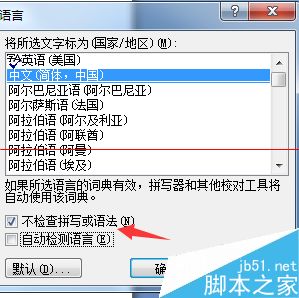
5、如果第一种方法不能解决问题的话,我们就在第一步的基础上。打开word主界面最上方的设置图标(倒立形状的三角形,不易观察请仔细查看),进入设置界面。
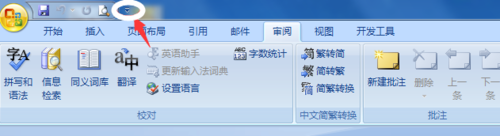
6、然后在弹出的设置界面下拉菜单中找到,“其他命令”功能项,点击进入详细设置界面。
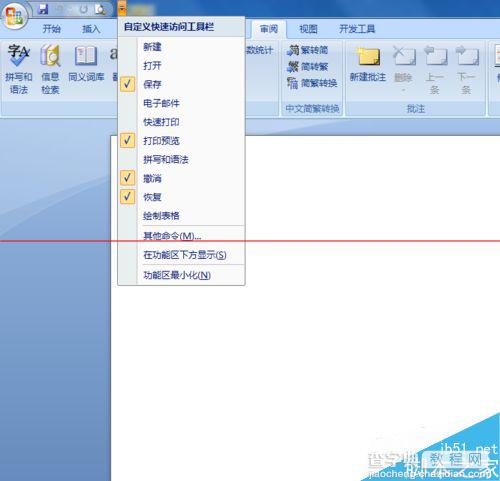
7、进入word选项界面之后,我们在右方的菜单栏中找到高级选项,进入高级设置界面。
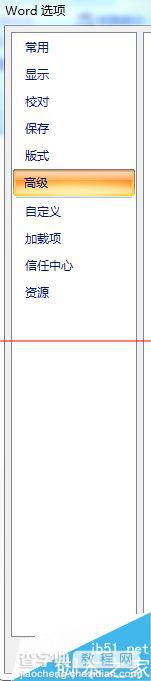
8、然后在高级界面。最下方找到“兼容性”设置栏,把英文Word检测,选择为正常打开,然后保存即可。